Hai Sob! 👋🏻 Gitea adalah platform self-hosted untuk manajemen repositori Git yang ringan dan mudah digunakan. Dalam tutorial ini, kita akan membahas langkah-langkah mengisi Initial Configuration Gitea agar dapat berjalan dengan baik pada server kalian. Proses konfigurasi ini mencakup pengaturan database, server, dan pembuatan akun administrator. Setelah itu kalian akan memiliki instalasi Gitea yang siap digunakan untuk mengelola repositori kalian. Mari kita mulai!
Akses Panel Gitea
Informasi akses panel bisa kalian liat pada member area ya sob!

Database Settings
Pada bagian ini, kalian perlu mengisi informasi untuk menghubungkan Gitea dengan databaseDatabase Type : Pilih jenis database yang digunakan, misalnya PostgreSQL, MySQL, atau lainnya sesuai pengaturan kalian.
Host : Masukkan alamat host database.
Username : Masukkan username database.
Password : Masukkan password database yang sesuai.
Database Name : Masukkan nama database yang telah kalian buat untuk Gitea.
SSL : Pilih “Disable” jika koneksi SSL tidak digunakan. Jika database kalian memerlukan SSL, sesuaikan pengaturannya.
Schema : Kosongkan jika menggunakan schema default (public untuk PostgreSQL).

General Settings
Bagian ini digunakan untuk konfigurasi utama server Gitea kalian:Site Title : Masukkan nama situs, seperti “My Gitea Server” atau sesuai keinginan.
Repository Root Path : Path untuk menyimpan repositori di server. Biasanya disarankan menggunakan path default.
Git LFS Root Path : Path untuk menyimpan file besar (Large File Storage).
Run As Username : Nama pengguna OS yang akan menjalankan Gitea.
Server Domain : Masukkan domain atau IP server kalian.
SSH Server Port : Port yang digunakan untuk SSH (default: 22).
Gitea HTTP Listen Port : Port yang digunakan untuk akses HTTP Gitea (default: 3000).
Gitea Base URL : Masukkan URL lengkap server Gitea kalian, termasuk port. Misalnya, http://your-domain.com:3001/.
Log Path: Path untuk menyimpan file log.

Optional Settings (Administrator Account Settings)
Pada bagian ini, kalian dapat membuat akun administrator untuk mengelola GiteaAdministrator Username: Masukkan username admin, misalnya admin.
Email Address: Masukkan email admin untuk keperluan notifikasi.
Password: Masukkan password untuk admin.
Confirm Password: Konfirmasi password dengan memasukkan ulang.

Install Gitea
Setelah semua data diisi dengan benar, klik tombol Install Gitea. Setelah instalasi selesai tampilan dashboard akan seperti ini, dan otomatis menggunakan akun admin yang barusan kalian buat
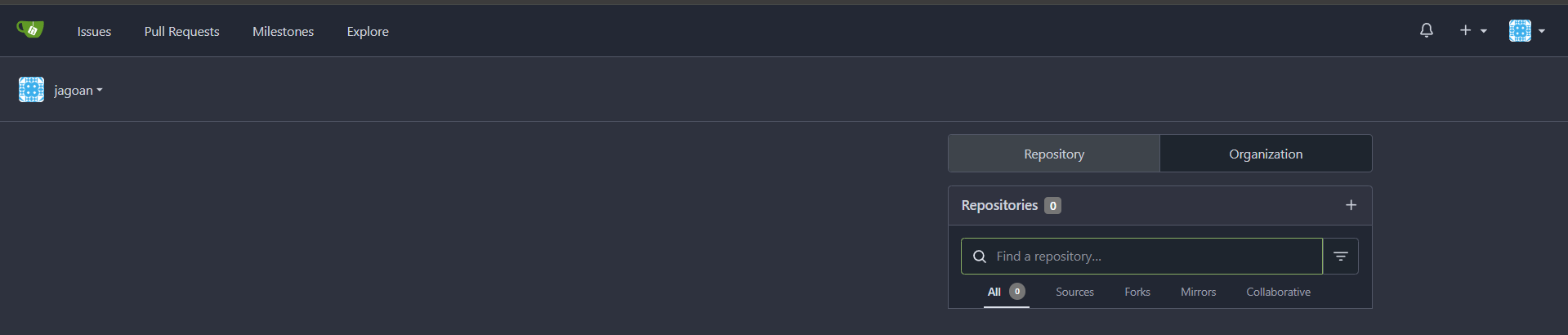
Selamat! kalian telah berhasil menyelesaikan Initial Configuration. Dengan pengaturan ini, Gitea siap digunakan untuk mendukung manajemen repositori Git kalian secara efisien. Selamat menggunakan Gitea! 🚀

 Tinggalkan VPS Lama Kamu! Upgrade ke VPS Network 10 Gbps & Uptime 99,9%!
Tinggalkan VPS Lama Kamu! Upgrade ke VPS Network 10 Gbps & Uptime 99,9%!